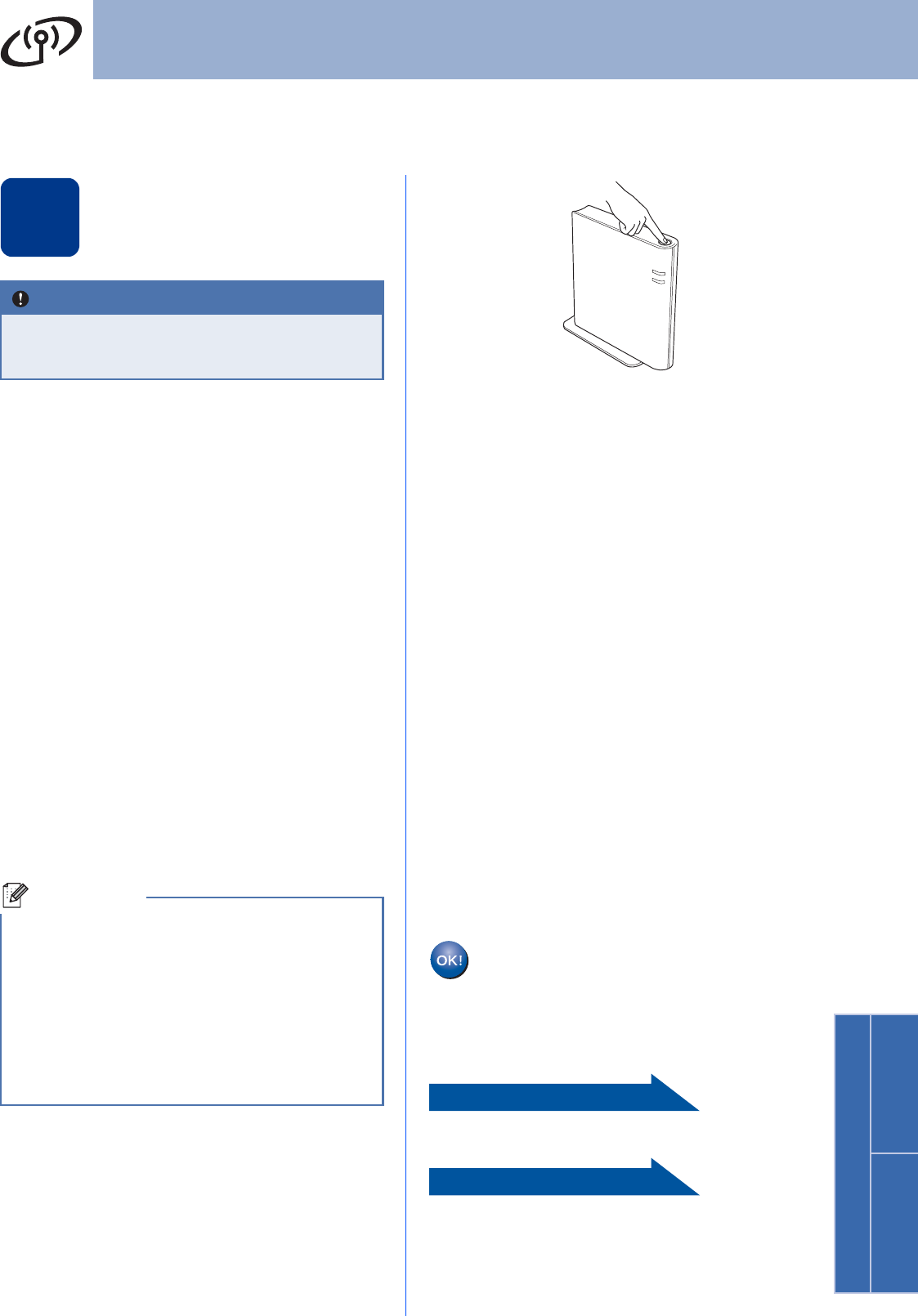-
Als ik iets wil printen krijg ik steeds de opmerking dat ik het papier moet laden. De papierlade zit vol Gesteld op 15-11-2018 om 15:29
Reageer op deze vraag Misbruik melden-
hoi, dit probleem heb ik ook heb jij de oplossing? Geantwoord op 5-5-2019 om 15:14
Waardeer dit antwoord (5) Misbruik melden
-
-
Ik heb hetzelfde probleem. Heb geprobeerd om alle transportwieltjes of hoe dat ook heet te reinigen, maar nog steeds niets. Het lijkt erop dat het papier wel even opgepakt wordt, maar niet ver genoeg getransporteerd. Ik ben ook benieuwd naar de oplossing... Geantwoord op 1-9-2019 om 22:21
Waardeer dit antwoord (7) Misbruik melden -
er is papierdoorvoer maar er wordt niet geprint er zit een nieuwe cartridge in , dus ?? Gesteld op 1-5-2018 om 10:07
Reageer op deze vraag Misbruik melden-
ik heb dit zelfde probleem. Geantwoord op 13-1-2019 om 15:59
Waardeer dit antwoord Misbruik melden
-
-
Ik heb brother DCP 7055. Kan niet scannen. scherm geeft aan: Pc verbinding. Gesteld op 14-12-2017 om 10:40
Reageer op deze vraag Misbruik melden-
Ligt aan je software.
Waardeer dit antwoord (1) Misbruik melden
1 heb je de juiste driver van brother geinstalleerd?
2. heb je een scanner software?
Geantwoord op 14-12-2017 om 12:29
-
-
Bij mij juist hetzelfde. Kan enkel als afbeelding inscannen niet als pdf???? Geantwoord op 6-2-2018 om 12:17
Waardeer dit antwoord (1) Misbruik melden -
kaik een bestand van scanner DCP7055W uploaden naar computer Gesteld op 15-12-2016 om 13:29
Reageer op deze vraag Misbruik melden-
Ja, dat kan. Scannen naar afbeeldingen en terugzien in Finder/afbeeldingen. Geantwoord op 15-12-2016 om 17:27
Waardeer dit antwoord Misbruik melden
-
-
storing toner vervangen, dit is al gebeurt maar blijft storing geven Gesteld op 2-11-2016 om 09:30
Reageer op deze vraag Misbruik melden-
Heb ik ook gehad.
Waardeer dit antwoord Misbruik melden
Toestel uitzetten en vervolgens weer aan.
Dan zou hij het moeten doen...
Gr Jacov Geantwoord op 28-11-2016 om 21:50
-
-
Nieuwe Toner gekocht voor een printer brother dcp 755 alles zit perfect in de printer maar er blijft staan dat je de Toner moet vervangen. Ik heb al ideeën geprobeerd maar ik krijg hem niet aan de praat. Wie kan mij een tip geven Gesteld op 6-8-2016 om 18:53
Reageer op deze vraag Misbruik melden-
Hey
Waardeer dit antwoord (5) Misbruik melden
Je moet naar instellingen, standaard diensten, optie nummer 4 kiezen en daarna op vervang Toner drukken
Gr Geantwoord op 8-8-2016 om 22:44
-
-
ik wil scannen maar weet niet hoe, wie kan mij helpen?? Gesteld op 11-7-2016 om 14:51
Reageer op deze vraag Misbruik melden-
Zoek naar het programma Control Center 4. Dat werkt prima Geantwoord op 11-7-2016 om 15:02
Waardeer dit antwoord (1) Misbruik melden
-
-
Googelen, levert ook Control Center 4 op. Geantwoord op 11-7-2016 om 16:54
Waardeer dit antwoord Misbruik melden -
Ik werk met een Mac. Als ik een pdf print wordt de tekst afgedrukt in blokjes. Het voorbeeld op het scherm heeft wel gewoon letters. Wat kan ik doen? Gesteld op 21-2-2016 om 14:47
Reageer op deze vraag Misbruik melden-
Dit heeft niets te maken met uw printer, maar met eventuele beveiliging in de PDF of een lettertype (font) wat niet door het afdrukprogramma op uw Mac wordt herkend. Geldt dit voor elke PDF of een specifieke? Probeer anders eens hier een handleiding te downloaden en deze te printen. De meeste PDF's op deze site hebben dit probleem als het goed is niet. Geantwoord op 21-2-2016 om 15:45
Waardeer dit antwoord (2) Misbruik melden
-
-
Hartelijk dank voor uw reactie. Het heeft erg geholpen dat u zegt dat het niets te maken heeft met mijn printer. Daardoor ging ik anders zoeken naar een oplossing en de oplossing was: standaard ging een pdf die was bijgevoegd bij een mail naar "Voorvertoning" van Adobe Reader. Als ik vandaar uit een print maakte kreeg ik geen letters maar blokjes. Toen heb ik een nieuwe versie van Adobe Reader geïnstalleerd. Vervolgens vroeg de Mac mij of ik Adobe Reader voortaan wil gebruiken of Voorvertoning als ik een een pdf bekijk. Ik heb gekozen voor Acrobat Reader. En nu kan ik weer normaal printen.
Waardeer dit antwoord (2) Misbruik melden
Nogmaals dank en met vriendelijke groeten, Ruth Oosthoekj Geantwoord op 21-2-2016 om 18:54 -
Top dat het is gelukt! En bedankt voor het doorgeven van de oplossing! Geantwoord op 22-2-2016 om 00:10
Waardeer dit antwoord Misbruik melden -
Ik heb een DCP 7055 printer die steeds aangeeft om de drum te vervangen, terwijl er een nieuwe drum in zit Gesteld op 15-11-2015 om 10:36
Reageer op deze vraag Misbruik melden-
Ha Brother gebruiker,
Waardeer dit antwoord Misbruik melden
De gehele unit er even uit halen en nazien en terugplaatsen.
Opnieuw opstarten en het zou in orde moeten zijn...
Groetjes en succes,
Jacov Geantwoord op 15-11-2015 om 11:42
-
-
Krijg steeds de melding toner vervangen, alhoewel ik een nieuwe toner er in gedaan heb. Hoe los ik dit op? Gesteld op 14-10-2015 om 16:35
Reageer op deze vraag Misbruik melden-
Heb je het op kunnen lossen? Hier hetzelfde probleem, ben heel benieuwd! Geantwoord op 30-3-2016 om 21:37
Waardeer dit antwoord Misbruik melden
-
-
Als je de printer opnieuw start zou het verholpen moeten zijn... Geantwoord op 30-3-2016 om 21:46
Waardeer dit antwoord (2) Misbruik melden -
Open de klep, voor de toegang tot de toner
Waardeer dit antwoord (5) Misbruik melden
Druk op de wistoets
Druk op de startknop
Druk op pijl omlaag
Druk op pijl omhoog
Druk op OK
Sluit de voorklep
Dit is een ouder antwoord
Bij mij werkt het Geantwoord op 30-3-2016 om 21:55 -
Dit werkt, bedankt. Ik had dit al een paar weken en kreeg elke keer bij printen de opmerking dat er iets mis was bij de printer. Is nu gelukkig over! Geantwoord op 8-4-2016 om 13:32
Waardeer dit antwoord (1) Misbruik melden -
Hoe maak ik een draadloze verbinding met mijn ipad Gesteld op 9-3-2015 om 22:42
Reageer op deze vraag Misbruik melden-
De DCP-7055 kan toch niet draadloos?
Waardeer dit antwoord (3) Misbruik melden
Maar meestal heb ik het mis... Geantwoord op 10-3-2015 om 09:55
-
-
Dat kan alleen als het de DCP-7055W is. Geantwoord op 5-5-2015 om 13:13
Waardeer dit antwoord (2) Misbruik melden -
Mijn Brohter DCP-7055W is nop klaarlichte dag in slaap gevallen hoe krijg ik hem weer wakker en aan hetb werk? Gesteld op 2-3-2015 om 13:16
Reageer op deze vraag Misbruik melden-
Uitzetten en weer aanzetten.
Waardeer dit antwoord Misbruik melden
Handleidingen hier: Klik op deze LINK Geantwoord op 5-5-2015 om 13:13
-
-
hoe installeer ik de driver op mijn brother DCP-7055 Gesteld op 2-9-2014 om 10:09
Reageer op deze vraag Misbruik melden-
ik heb een nieuwe toner geplaast dcp 7055 123 en de priter vraagt terug een nieuwe toner
Waardeer dit antwoord (32) Misbruik melden
ik kan nu niets meer doen ??????????? Geantwoord op 17-11-2014 om 18:50
-
-
Klik op deze LINK Geantwoord op 5-5-2015 om 13:14
Waardeer dit antwoord (3) Misbruik melden -
toner werkt niet (nieuwe) blijft op scherm komen dat den toner moet vervangen worden. Gesteld op 25-7-2014 om 12:53
Reageer op deze vraag Misbruik melden-
Hallo,
Waardeer dit antwoord (41) Misbruik melden
Ik heb een goede cardridge in de printer maar blijf de melding kijgen vervang toner.
Hoe is deze melding te wissen? Geantwoord op 19-9-2014 om 13:40
-
-
Kan wel kopieren en printen, maar scannen lukt niet (gisteren nog wel), kan iemand me helpen? Dank! Gesteld op 9-4-2014 om 12:08
Reageer op deze vraag Misbruik melden-
Ik heb de zelfde vraag. Wie helpt Geantwoord op 12-2-2016 om 17:12
Waardeer dit antwoord (2) Misbruik melden
-
-
verwisselen toner Gesteld op 2-1-2013 om 13:08
Reageer op deze vraag Misbruik melden-
Ik heb nieuwe toner geplaatst ( niet de orginele) en hij deed het goed Toen de oude orginele brother weer geplaatst tot hij echt op was, vervolgens de nieuwe geplaatst, en nu doet hij het niet meer d.w.z. op scherm staat nu toner vervangen (terwijl hij nieuw is) Geantwoord op 27-3-2013 om 17:54
Waardeer dit antwoord (64) Misbruik melden
-
-
ik wil graag de handleiding van de brother dcp 7055 Gesteld op 29-1-2012 om 22:00
Reageer op deze vraag Misbruik melden-
graag de handleiding in het nederlands Geantwoord op 29-1-2012 om 22:05
Waardeer dit antwoord (8) Misbruik melden
-
-
?? Als je hierboven op download klikt krijg he de nederlandse handleiding! Geantwoord op 29-1-2012 om 22:13
Waardeer dit antwoord (3) Misbruik melden -
heeft u voor mij de CD met de nerlandse handleiding Geantwoord op 7-6-2012 om 18:35
Waardeer dit antwoord (9) Misbruik melden -
ik heb ontvangen van u de uitgebreide gebruikershandleiding, maar er staat niets in over scannen.
Waardeer dit antwoord (9) Misbruik melden
bij de aankoop van dit apparaat was niet de CD geleverd.
vandaar dat ik de handleiding nodig heb.
alvast dank voor uw reactie Geantwoord op 13-6-2012 om 16:41 -
heb uw advertentie van 29-01-2012 gelezen en zit met dezelfde vraag.
Waardeer dit antwoord (2) Misbruik melden
Heeft u inmiddels de handleiding en zou u die ook aan mij door willen spelen?
vr. groet P.A.M. Jongert-Bos Geantwoord op 15-10-2014 om 16:06